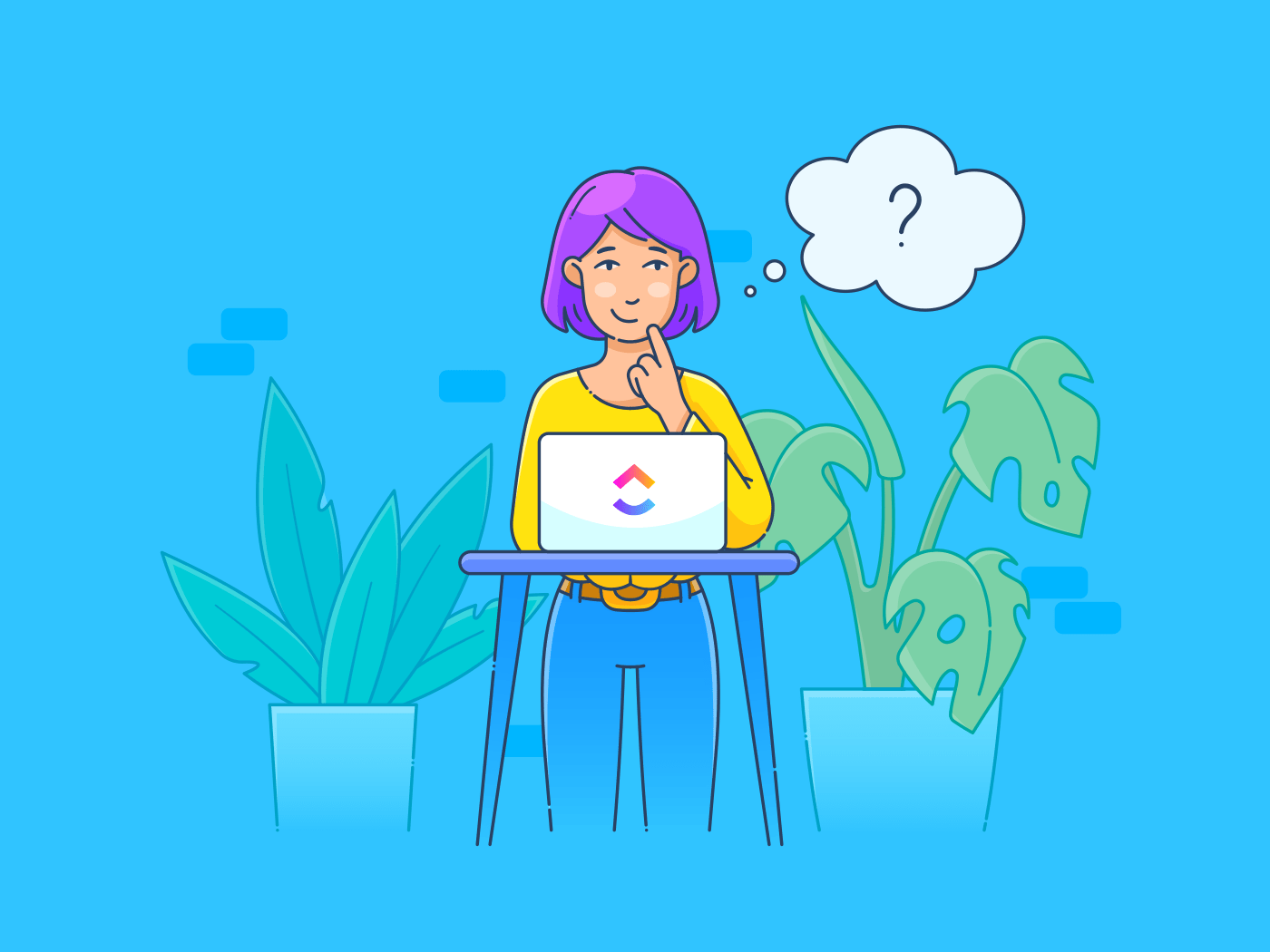Google Meet est l'outil de vidéoconférence de Google qui permet de réunir des personnes dans un espace virtuel. Grâce à lui, il est plus facile que jamais pour les équipes à distance, les éducateurs et les étudiants de se connecter de n'importe où. Cependant, tout le monde ne se rend pas à toutes les réunions dont il a besoin.
Bien sûr, il n'est pas idéal d'organiser plusieurs réunions et de répéter les mêmes informations au cours de différentes sessions.
C'est pourquoi vous devez enregistrer vos réunions. Cela vous permet de capturer l'intégralité de la session pour les personnes qui l'ont manquée ou de la conserver comme référence pratique pour plus tard.
Les enregistrements vous permettent de revenir rapidement sur les points importants, de repérer les détails oubliés et d'éviter les longs e-mails de récapitulation ou les réunions de suivi. Tout le monde peut accéder à l'enregistrement et rester informé sur ce qui compte le plus.
Vous souhaitez savoir comment enregistrer une réunion Google Meet ? Ce guide vous guidera à travers chaque étape, vous donnera des conseils sur la gestion du stockage et vous suggérera même une méthode d'enregistrement Alternative à Google Meet pour l'enregistrement des réunions.
Comment enregistrer une réunion Google Meet
Grâce à des fonctionnalités telles que le partage d'écran, le sous-titrage en direct, les salles de réunion et la discussion en temps réel, Google Meet garantit des interactions virtuelles fluides, sécurisées et collaboratives.
Voyons maintenant comment enregistrer une session Google Meet. Il s'agit d'une procédure simple en trois étapes qui peut vous faire gagner beaucoup de temps et vous éviter des allers-retours.
Suivez ces instructions simples pour créer des enregistrements Google Meet comme un pro :
1. Emplacement de l'option d'enregistrement
Cliquez sur l'ellipse verticale (l'icône à trois points) située dans le coin inférieur droit de votre écran (également appelée menu Plus d'options). Recherchez et cliquez sur Enregistrer la réunion. Une invite s'affiche, indiquant aux participants que l'enregistrement est sur le point de commencer.

via Description Also Read: 10 meilleurs logiciels de partage d'écran pour les réunions à distance
Où trouver et partager l'enregistrement d'une réunion Google Meet
Lorsque vous lancez l'enregistrement dans Google Meet, n'oubliez pas que vous devrez également l'arrêter manuellement à la fin de votre réunion. Vous devez donc trouver l'enregistrement, le modifier en cours et le partager avec votre équipe.
Comment arrêter l'enregistrement
Lorsque votre réunion Google Meet est terminée ou que vous avez abordé tous les points essentiels, accédez à nouveau au menu Plus d'options et cliquez sur Arrêter l'enregistrement. Vous pouvez également cliquer sur l'option Arrêter l'enregistrement affichée dans le coin supérieur gauche de votre écran. Google Meet vous invite alors à confirmer que vous êtes prêt à arrêter.

via Reddit
Enregistrer des réunions avec ClickUp Clips
ClickUp Clips vous permet d'enregistrer facilement votre écran, votre audio et votre vidéo. Et devinez quoi ? Vous n'avez pas à vous soucier des limites de stockage ou des restrictions de compte. Contrairement à Google Meet, où seuls certains comptes peuvent accéder aux fonctionnalités d'enregistrement, tous les utilisateurs de ClickUp peuvent utiliser les Clips pour des réunions individuelles, des discussions d'équipe ou des mises à jour de projets.
Voici un guide étape par étape de la capture des enregistrements audio et d'écran à l'aide de ClickUp Clips :
- Ouvrez l'environnement de travail de ClickUp et sélectionnez votre clip: Allez dans l'espace de travail de ClickUpEspaces où vous souhaitez sauvegarder votre enregistrement. Cliquez sur l'icône vidéo représentant Clips dans le menu d'action et choisissez les paramètres d'enregistrement

Cliquez sur Démarrer l'enregistrement pour commencer à capturer votre écran, votre vidéo et votre audio dans ClickUp Clips
- Sauvegarde et partage: Une fois terminé, votre Clip est automatiquement sauvegardé dans l'espace de travail. Vous pouvez le partager instantanément avec votre équipe, le joindre à des tâches ou l'organiser dans des dossiers - aucune étape supplémentaire ou stockage externe n'est nécessaire !
Vous pouvez ainsi enregistrer l'écran pour des démonstrations et capturer des clips spécifiques lors de réunions, afin de préserver les moments clés et les discussions essentielles.
Si vous ne comprenez toujours pas bien ce processus, voici une vidéo détaillée qui l'explique comment utiliser ClickUp Clips .
ClickUp Clips vous permet d'éviter les tracas liés à la gestion des enregistrements de tiers. Comme tous les Clips sont sauvegardés dans ClickUp, vous n'aurez pas à vous soucier des problèmes d'emplacement des fichiers, des limites de stockage ou de la nécessité de rechercher des enregistrements dans plusieurs applications.
La capture des tâches est très facile. La distribution ultérieure des tâches fonctionne comme un charme _En haut de l'échelle : La fonctionnalité Clip vaut à elle seule l'abonnement à ClickUp Critique vérifiée de G2
Utiliser ClickUp AI pour résumer les notes et les transcriptions des réunions
L'enregistrement de la vidéo n'est qu'une partie de la gestion efficace des réunions. Avec ClickUp Brain vous pouvez encore améliorer l'enregistrement de vos réunions. Voici comment vous pouvez bénéficier de cet outil :
- Préparation de la réunion: ClickUp Brain peut rechercher dans votre espace de travail des documents, des tâches ou d'autres éléments pertinents en rapport avec les sujets de votre réunion, afin de vous aider à vous préparer efficacement
- Résumés de réunion: Au fur et à mesure que vous enregistrez vos réunions, ClickUp Brain peut vous aider à les préparernotes de réunion dansDocuments ClickUpclickUp Brain peut les résumer instantanément et même répondre à des questions sur la base des informations qu'ils contiennent
- Listes de tâches exploitables:Décomposez votre liste de tâches en fonction de vos besoinsl'agenda de votre réunion en tâches actionnables qui peuvent être assignées directement dans ClickUp, garantissant ainsi le suivi des dossiers

Utilisez ClickUp Brain pour créer des tâches exploitables à partir de l'agenda de votre réunion
- Organisation des notes de réunion et des tâches : Brain permet d'organiser vos notes de réunion et les tâches associées au sein de ClickUp, facilitant ainsi la gestion et l'accès à l'information
💡Pro Tip : Demandez à ClickUp Brain des conseils sur l'utilisation des fonctionnalités de ClickUp pour améliorer la productivité de vos réunions. Les exemples incluent l'utilisation de Docs pour la prise de notes collaborative ou la mise en place de paramètres de rappel pour les tâches de suivi !
Avec ClickUp, vous êtes Free des limites des outils standards d'enregistrement de réunion et vous bénéficiez des fonctionnalités intégrées suivantes logiciel de compte-rendu de réunion intégré . Il n'y a pas de limite au nombre de personnes pouvant enregistrer, pas de problème d'emplacement ou de partage de fichiers, et pas besoin d'outils externes pour modifier ou annoter les notes. Qu'il s'agisse d'enregistrer des réunions d'équipe, d'utiliser des IA pour les notes de réunion que ce soit pour créer des Clips rapides ou pour gérer les mises à jour détaillées d'un projet, ClickUp a tout ce qu'il vous faut dans une plateforme organisée.
Lire aussi: Comment s'enregistrer en vidéo lors d'une présentation PowerPoint ?
Enregistrez, résumez et agissez sur les réunions sans effort avec ClickUp
L'enregistrement des réunions vous évite d'avoir à fouiller dans vos notes ou de risquer de manquer des détails importants. Toutes vos interactions avec les clients et les membres de l'équipe sont ainsi sécurisées et prêtes à être consultées à tout moment. Google Meet facilite l'enregistrement des réunions, mais ClickUp va encore plus loin.
Avec ClickUp, vos enregistrements ne sont pas seulement sauvegardés, ils sont organisés en un hub central qui regroupe toutes les communications, tâches et décisions de l'équipe. Des fonctionnalités telles que les liens entre les tâches, les fils de commentaires et le stockage de documents transforment vos enregistrements de fichiers statiques en ressources exploitables.
Qu'il s'agisse de revenir sur une discussion cruciale, d'informer les parties prenantes ou de suivre la progression d'un projet, ClickUp vous aide à gérer tous les aspects de votre réunion du bout des doigts. S'inscrire à ClickUp aujourd'hui.